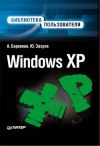Текст книги "Знакомьтесь: Windows 7"

Автор книги: Владимир Пташинский
Жанр: ОС и Сети, Компьютеры
сообщить о неприемлемом содержимом
Текущая страница: 2 (всего у книги 14 страниц) [доступный отрывок для чтения: 4 страниц]
Что же выбрать?
Так какая операционная система сегодня может удовлетворить требования пользователя? Всерьез, как конкурентов, можно рассматривать три версии Windows: XP, Vista и 7. Каждая из них имеет свои достоинства и недостатки. XP – достаточно стабильная и нетребовательная к оборудованию ОС, к тому же «залатанная» уже тремя пакетами исправлений, но все-таки устаревшая. 2002 год (год выхода XP) уже далеко позади. И оборудование не то, и требования другие.
Windows Vista уже достаточно стабильна, для нее регулярно выпускаются обновления и исправления. Многие производители давно забросили поддержку оборудования для Windows XP, а все современные компьютеры и ноутбуки продаются с предустановленной Windows Vista. Поэтому в настоящее время это самая востребованная ОС, несмот ря на все свои недостатки. А недостатки, конечно, есть. В первую очередь это неповоротливость. Действительно, быстродействием она не блещет, хотя на мощных компьютерах это не так заметно. Владельцы компьютеров, выпущенных несколько лет назад, остро ощущают низкое быстродействие Vista.
Windows 7 взяла все хорошее и от XP, и от Vista. От XP – стабильность и быстродействие, от Vista – красивый интерфейс, передовые технологии и удобные элементы управления.
Стоит ли переходить на Windows 7? Вопрос непростой. Вы, конечно, можете еще много лет использовать Windows XP. Для офисной работы (тексты, таблицы, электронная почта) ее возможностей более чем достаточно. Многих она устраивает и в качестве домашней ОС. В самом деле, если все игры «летают», Интернет работает, фильмы воспроизводятся, зачем что-то менять? Платить деньги за новую ОС, устанавливать ее, искать новые драйверы… Ради чего? Нового интерфейса? Для Windows XP выпускается очень много тем, делающих интерфейс не менее стильным. Но дело, конечно, не только в интерфейсе.
Как насчет игр, написанных под Direct X10 и 11? В XP, если вы и запустите эти игры, графика будет совсем не та. Нет в XP полноценной поддержки DirectX 10 и уж тем более 11. Как насчет записи DVD-дисков без установки дополнительных программ? В XP – никак. А в «семерке» появилась возможность записывать еще и Blue-Ray-диски. Как насчет технологий Super Fetch и ReadyBoost? Они появились только в Vista и перешли в Windows 7. Как насчет?.. Впрочем, об этом можно говорить долго. Новая операционная система всегда дает пользователю что-то новое, ранее недоступное. Иначе какой смысл ее выпускать? Учитываются возможности нового оборудования, требования пользователей, упрощаются многие процессы. Взять, к примеру, ту же возможность записи CD-дисков в Windows XP. В те времена записываемые DVD-диски были диковинкой, а записывающие DVD-приводы стоили очень дорого. Теперь трудно представить современный компьютер, не оборудованный записывающим мультиприводом. Да и диски Blue-Ray начинают получать распространение. Windows 7 дает возможность записывать любые оптические носители без установки дополнительных программ.
Не стоит забывать и о том, что компьютер постоянно модернизируется. Пользователи приобретают новые видеокарты, процессоры (а последние часто приходится менять вместе с материнской платой). И после очередного апгрейда Windows XP может запросить драйвер для замененного модуля. А поскольку поддержка Windows XP прекращена, драйвер вы, скорее всего, не найдете. Вернее, найдете, но для Windows Vista или 7. А тем, кто покупает новый компьютер, вообще не предоставляется выбор. Новые компьютеры и ноутбуки продаются с предустановленной Windows Vista, а совсем скоро будут продаваться с Windows 7. Пока прогнозировать рано, но думаем, что Vista достаточно быстро будет вытеснена «семеркой». То есть Windows 7 на сегодняшний день является самой перспективной операционной системой семейства Windows. И с этим не поспоришь. А разговоры о том, что Windows XP лучше, ведут в основном те, кто не опробовал Windows 7. Технологии не стоят на месте, все развивается. Вы хотите пользоваться старым, примитивным мобильным телефоном? Вы хотите смотреть на экран нового современного телевизора или бабушкиного лампового «Рекорда»? Почему ваша операционная система должна быть старой? Использовать устаревшую операционную систему на современном компьютере – это все равно что заправлять роскошный спортивный автомобиль дешевым бензином сомнительного качества.
Современная операционная система позволяет раскрыть возможности компьютера в полной мере. Это и вычислительные мощности, и цифровая графика, и, конечно же, мультимедийные возможности.
Так все же переходить на Windows 7 или подождать? Некоторые пользователи предпочитают обновлять операционную систему только после выхода первого пакета исправлений к ней. Но ждать пакет исправлений, возможно, придется несколько месяцев, а может, год. А «семерка» уже существует. Кроме того, если в операционной системе включен режим установки обновлений, то все «заплатки» автоматически будут скачиваться и устанавливаться при подключении к Интернету. Таким образом, Windows будет постоянно улучшаться, и необходимость установки пакетов исправлений отпадет сама собой. Если вас уже не устраивают возможности Windows XP, если вы обладаете современным мощным компьютером, наверное, стоит перейти на Windows 7. Если вы используете Windows Vista и всем довольны, то нет никакого сомнения, что работа в Windows 7 принесет вам не меньше удовольствия. Кроме того, вы почувствуете прирост производительности компьютера за счет более высокого быстродействия «семерки». Если же ваш компьютер по современным меркам слабоват и XP на нем худо-бедно, но все же работает, то здесь, наверное, нужно подождать. Хотя ждать можно только одного: появления финансовой возможности для модернизации компьютера. Поскольку новой «операционки», которая будет «летать» на слабых компьютерах, мы вряд ли до ждемся.
Системные требования
Рассмотрим, каким требованиям должен отвечать компьютер, чтобы не разочароваться в Windows 7. На момент написания книги существуют официальные минимальные системные требования только к бета-версии Windows 7. Но, думаем, к выходу релиза они не изменятся либо изменятся весьма незначительно. Требования в общем-то такие же, как к Windows Vista.
32– или 64-разрядный центральный процессор с тактовой частотой 1 ГГц. Любой современный компьютер обладает более мощным процессором.
1 Гбайт ОЗУ (2 Гбайт для 64-разрядной версии ОС). Напомним, Vista «просила» как минимум 512 Мбайт оперативной памяти, а для разблокировки интерфейса Aero Glass – 1 Гбайт. Практика показала, что Vista на 512 мегабайтах ОЗУ работала крайне медленно, но сегодня уже осталось мало компьютеров с таким объемом памяти. Сегодня 2–4 Гбайта – это уже норма. Кстати, на 32-разрядных системах использовать более 3 Гбайт не имеет никакого смысла: система не увидит более 3,25 Гбайт. Это ограничение 32-разрядной архитектуры, которое не обойти.
Видеоадаптер, аппаратно поддерживающий DirectX 9, с памятью не менее 128 Мбайт. Если видеоадаптер не соответствует этим требованиям, Windows 7 установится и будет полноценно работать. Но интерфейс Aero Glass окажется недоступен. Кроме того, вы не сможете запустить некоторые программы, в частности DVD-студию Windows.
16 Гбайт свободного пространства на жестком диске для установки системы. В зависимости от выбранной редакции Windows 7 операционная система может занять и меньше места. Но следует помнить, что на системном диске размещается еще и довольно объемный файл подкачки, а также файл с содержимым оперативной памяти (если вы используете режим гибернации). Поэтому лучше всего иметь в запасе не менее 30 Гбайт. Не забывайте также о дисковом пространстве, которое понадобится для установки прикладных программ.
DVD-ROM-привод. В первую очередь он нужен для того, чтобы установить Windows с оптического диска. Дистрибутивы современных программ также в основном поставляются на DVD-дисках.
Подключение к Интернету для активации Windows, а также для загрузки обновлений и исправлений. Впрочем, это требование не является обязательным: активировать Windows можно по телефону, а загрузка обновлений – дело добровольное.
Как правило, минимальные системные требования означают, что на компьютер с такими характеристиками можно установить операционную систему (или программу). Но для комфортной работы желательно иметь более мощный компьютер. Так произошло с Windows Vista. Те требования, которые Vista предъявляла к аппаратной части компьютера, действительно оказались минимальными для установки и запуска ОС. Но работать в такой конфигурации было крайне сложно. Вычислительных ресурсов явно не хватало, особенно при одновременной работе с несколькими программами.
Но с Windows 7 дела обстоят намного лучше. Мы установили «семерку» на испытуемый ноутбук со следующей конфигурацией:
▪ процессор Intel Celeron 1,86 ГГц (FSB 533 МГц);
▪ ОЗУ 1 Гбайт;
▪ интегрированный в чипсет видеоадаптер, не имеющий своей памяти и использующий часть ОЗУ.
Как видите, конфигурация весьма скромная. Процессор имеет частоту, немного превышающую минимально возможную, а ОЗУ, с учетом того, что его часть уходит на «прокорм» видеоадаптера, получается, вообще не соответствует минимальному требованию.
Надо отметить, что инсталляция Windows 7 вопреки ожиданиям прошла достаточно быстро (производилась с нуля на чистый винчестер). Но самое удивительное ждало нас после установки. При первом же запуске Windows мы увидели «стеклянный» интерфейс Aero Glass!
Это означает, что Windows посчитала данный ноутбук достаточно мощным (и это при общем индексе производительности 2,2!), чтобы не блокировать тему Aero Glass. На менее мощных компьютерах Aero Glass принудительно блокируется и вместо нее загружается тема Windows 7 – упрощенный стиль. Впрочем, эта тема тоже достаточно стильная, но в ней не работает ряд удобных функций, в частности таких, как просмотр эскизов окон на панели задач, трехмерное переключение между открытыми окнами и другие.
Порадовало и содержимое окна Диспетчер устройств (Device Manager). Для всех без исключения устройств были установлены корректные драйверы из состава Windows. То есть после инсталляции Windows мы сразу получили компьютер, готовый к использованию.
Таким образом, можно сделать вывод о том, что минимальные системные требования, предъявляемые «семеркой», – это не маркетинговая уловка, а реальные запросы, при которых система может полноценно работать. И здесь можно еще раз порадовать тех, кого устраивает производительность Windows Vista. Если ваш компьютер настолько хорош, что вас устраивает быстродействие Vista, то с переходом на Windows 7 вы получите еще более быстродействующую и стабильную систему.
Кстати, именно это обстоятельство делает возможным установку Windows 7 на набирающие популярность нетбуки (небольшие ноутбуки с весьма скромными вычислительными мощностями). До сих пор большинство нетбуков комплектуются операционной системой Windows XP. Она, как мы уже выяснили, довольно сильно устарела, а Windows Vista ввиду своей «прожорливости» мало пригодна для использования в нетбуках. Поэтому у Windows 7 есть все шансы заменить XP в новых нетбуках.
Редакции Windows 7
Windows XP в основном предлагалась всего в двух редакциях: Home Edition и Professional Edition. Из названия нетрудно догадаться, что Home Edition предназначалась для домашнего использования. Внешне эти редакции ничем не отличались; в редакции Professional были расширены возможности при работе в сетях и улучшена защита данных.
ПРИМЕЧАНИЕ
Windows XP существовала также в редакциях Media Center Edition, Professional x64 Edition, Tablet PC Edition и Starter Edition, но широкого распространения они не получили.
Windows Vista имела уже гораздо больше распространенных редакций: Starter, Home Basic, Home Premium, Business, Enterprise и Ultimate. Business и Enterprise были ориентированы для работы в корпоративных сетях.
Версия Starter являлась самой дешевой, но имела ряд ограничений, самое главное из которых – одновременный запуск не более трех программ. Эта версия не продается отдельно. Она предустанавливается на недорогие компьютеры и ноутбуки при продаже.
Home Basic и Home Premium предназначены для домашнего использования. Home Basic является более дешевой версией. В ней, в отличие от Premium, недоступны интерфейс Aero Glass, Media Center, программа DVD-студия и некоторые другие опции.
В редакцию Ultimate включены все возможности всех остальных версий Windows Vista. То есть Ultimate является самой полной редакцией. Вполне естественно, что и цена ее значительно выше.
Windows 7 выйдет в таких же редакциях, что и Vista. Только версия Business будет заменена редакцией Professional. Более подробную информацию о возможностях и целевой принадлежности каждой редакции Windows 7 можно получить в Интернете либо в магазине у продавцов-консультантов. Лучше обращаться в магазины, имеющие статус партнера Microsoft, так как персонал таких организаций периодически проходит различные тренинги и обучение, поэтому и консультация окажется более качественной.
Кроме того, у пользователей версий Professional, Enterprise и Ultimate будет возможность реализовать функцию Windows XP Mode (XPM). Данный режим представляет собой виртуальную машину с установленной на ней лицензионной версией Windows XP SP3. Что это дает? Прямо в среде Windows 7 вы сможете активировать виртуальный компьютер, на котором установлена Windows XP. Это позволит вам запускать приложения и использовать устройства, несовместимые с Windows 7. Таким образом вы получаете как бы компьютер внутри компьютера. Предполагается, что системы будут использовать общие ресурсы, то есть вы без труда сможете открывать одни и те же папки и файлы и в Windows 7, и в Windows XP одновременно. Windows XP Mode не включен в дистрибутив вышеуказанных версий «семерки». Зарегистрированные пользователи смогут свободно скачать его с сайта Microsoft.
32 или 64?
Также все редакции Windows 7 выпускаются как для 32-разрядных платформ (x86), так и для 64-разрядных (x64). Стоит отметить, что на платформу x64 можно установить и 32-разрядную версию Windows, и 64-разрядную. А на компьютер с архитектурой х86 можно установить только 32-разрядную версию.
Если ваш компьютер поддерживает архитектуру x64, следует тщательно взвесить, какую версию устанавливать: 32-bit или 64-bit. При инсталляции 32-разрядной версии вы получите полную совместимость со всеми программами и драйверами. Максимально используемый объем оперативной памяти окажется ограничен 3 Гбайтами, а сам компьютер не будет использоваться «на всю катушку».
Если на платформу x64 установить 64-разрядную версию Windows, вы можете и не увидеть значительного прироста производительности. Дело в том, что на настоящий момент выпущено не так много программ для x64. Но 32-битные программы будут работать под Windows х64, правда, не быстрее, а некоторые, может, даже чуть медленнее, чем они работали бы под Windows x86. Откровенно говоря, падение производительности таких программ незаметно (может, тесты что-то и показывают, но невооруженным глазом разницы не видно, особенно на мощных компьютерах). Зато программы, специально написанные под архитектуру x64, используют ресурсы компьютера на все сто. Например, скорость просчета видео (серьезная нагрузка на процессор) в редакторе, ориентированном на архитектуру x64, просто поражает. Также при использовании Windows x64 на 64-битной платформе исчезает ограничение по используемому объему ОЗУ. Вернее, ограничение есть, но мы еще не скоро дойдем до таких объемов памяти. Хотите 8 Гбайт ОЗУ? Пожалуйста, лишь бы материнская плата позволяла.
Есть еще некоторые проблемы Windows x64 на 64-разрядных платформах. Надо искать новые драйверы для всех или большинства устройств. Но это не самое страшное. Могут не работать или работать нестабильно некоторые 32-битные программы. Отметим, что таких выявлено не так много. Компьютеров с платформой x64 становится все больше, так что, думаем, 64-разрядных программ будет появляться все больше и больше. Настоящая проблема (по крайней мере на данный момент) с антивирусами под x64. Думаем, это тоже ненадолго.
Как видите, 64-разрядная Windows (любой редакции) имеет и достоинства, и недостатки. Достоинства налицо – это полноценное использование ресурсов компьютера. Недостатки весьма сомнительны. Да, они есть в плане совместимости некоторых программ и драйверов. Но долго ли это продлится? Думаем, нет. Возможно, уже на момент выхода данной книги эти проблемы будут полностью или частично устранены. А пройдет еще немного времени, и 32-разрядные компьютеры, и 32-разрядные приложения, и операционные системы исчезнут полностью. Мы стоим на пороге новой эры: эры 64-разрядных компьютеров.
OEM или «коробка»?
Не будем подробно вдаваться в лицензионные особенности использования Windows. Их очень много. Отметим лишь то, что сегодня продажа Windows имеет два основных варианта: OEM и «коробка».
OEM. С этой аббревиатурой связано очень много юридических тонкостей, которые сейчас не имеет смысла описывать. Если говорить очень просто, OEM-версия Windows может продаваться только в составе нового компьютера или ноутбука. То есть вы не можете прийти в магазин и купить OEM-версию Windows просто так.
Допустим, вы приобретаете ноутбук или компьютер с предустановленной ОС Windows. Тем самым вы платите не только за ноутбук или компьютер, но и за OEM-лицензию Windows. Лицензионная наклейка с ключом уже, как правило, наклеена на корпус системного блока или ноутбука. Что в ней (OEM-лицензии) хорошего? Самое главное, что она в среднем вдвое дешевле коробочной лицензии. К сожалению, жизнь нас научила, что в любом выгодном деле неизбежно есть подвох. И он есть! OEM-лицензию Windows вы можете использовать только на конкретном компьютере. И она не передается «по наследству».
Вот пример. Вы приобрели ноутбук с OEM-лицензией Windows. Спустя некоторое время вы решили его продать, а диск с дистрибутивом Windows решили оставить у себя. Купив новый ноутбук (допустим, без ОС), вы решили установить Windows с припасенного компакт-диска. Вы установите ОС. Но активировать ее не сможете. Вы не соблюли условия OEM-лицензии. А она подразумевает использование Windows только на том компьютере, с которым вы ее приобрели (а человек, купивший ваш ноутбук, получается, является правопреемником приобретенной в свое время вами OEM-лицензии Windows, даже не имя диска с дистрибутивом). Впрочем, сейчас это не так актуально. Практически все новые компьютеры продаются с OEM-лицензией Windows, поэтому при покупке компьютера вы просто купите новую лицензию. А вот любителям покупать компьютеры с рук или собирать их самостоятельно из комплектующих условия OEM-лицензии могут не понравиться.
Коробочная версия Windows стоит значительно дороже, чем OEM. Но здесь вы покупаете именно лицензию на использование ОС без привязки к конкретному компьютеру. Вы можете установить Windows (и активировать) на любом компьютере. Компьютер может вам надоесть, вы можете продать его (удалив при этом Windows). Покупайте новый и устанавливайте купленную ОС на него. И так много раз. Здесь лицензия не обязывает пользователя использовать Windows на конкретном компьютере. Тем более что ОС (и лицензия на ее использование) может приобретаться отдельно от компьютера в любом магазине. Но цена такой лицензии намного выше.
Есть еще корпоративные лицензии, где приобретается право использовать Windows на определенном количестве компьютеров. Но с этими вопросами пусть разбираются менеджеры организаций, тем более от тонкостей корпоративных лицензий голова может пойти кругом.
Купить или скачать?
Это, пожалуй, самый актуальный на сегодняшний день вопрос. В самом деле, казалось бы, зачем покупать «софт», если сегодня все что угодно можно скачать из Интернета? Тем более что всю страну опутали проводами с дешевыми, скоростными и безлимитными тарифными планами.
Здесь вопрос носит не столько юридический, сколько моральный характер. Зайти в супермаркет и втихаря засунуть за пазуху банку с красной икрой – по сути, то же самое, что скачать из Интернета взломанную версию Windows. Но большинство из нас не ходят в супермаркеты воровать, и отнюдь не из страха быть пойманными. Мы воспитаны так, что понимаем: воровать нехорошо. И не воруем не из страха быть изобличенными в этом, а потому что в своем большинстве действительно понимаем, что это плохо, низко и недостойно. Но многие из нас не задумываются об этом, качая из Интернета очередную версию Windows.
А ведь это точно такое же воровство, как и кража банки консервов из супермаркета. Да, там есть камеры наблюдения, контролеры, которые могут заметить ваши манипуляции, и будет очень стыдно, когда на выходе из магазина вас попросят задержаться для досмотра. С Интернетом все проще. Никто не отслеживает, что вы качаете, что вы устанавливаете на свой компьютер. Казалось бы, вот она, «золотая страна Эльдорадо». Организации уже поняли, что это не так. За них уже всерьез взялись соответствующие службы, которые проверяют правомерность использования того или иного программного обеспечения. Да, расходы организаций на покупку лицензионного программного обеспечения возросли, но зато у их руководителей теперь одним кошмарным сном стало меньше.
А что мы, домашние пользователи? К нам в дом, конечно, не будут вламываться и проверять лицензионные наклейки на наших компьютерах. Никто без соответствующих оснований не войдет в ваш дом и не будет перетряхивать содержимое вашего компьютера. Здесь, конечно, мы пока в относительной безопасности. Но есть несколько «но».
Вы уверены, что, скачивая из Интернета очередную версию Windows, вы не скачиваете вместе с ней несколько троянов и вирусов?
Вы уверены, что вы качаете официальную сборку Windows, а не слепленную любителем, в которой полно ошибок и удалены все драйверы с целью уменьшения размера дистрибутива?
Вы хотите получать техническую поддержку и обновления? Это возможно только при использовании лицензионной версии Windows.
Список доводов за использование легального программного обеспечения можно продолжать долго.
А теперь давайте посчитаем. Windows Vista Home Basic стоит порядка 3500 рублей (думаем, стоимость «семерки» в той же редакции будет аналогичной). Операционная система приобретается на несколько лет вперед. Вряд ли Microsoft выпустит новую ОС сразу за «семеркой». Года три Windows 7 точно должна продержаться. Итак, допустим, Windows стоит три с половиной тысячи рублей и приобретается на три года. 3500 рублей делим на 365 (дней в году) и на 3 (количество лет использования). Получаем около 3,19. То есть за использование Windows мы платим около трех рублей ежедневно. Вы наверняка на звонки по телефону и SMS тратите гораздо больше. А сколько других ежедневных расходов? Бензин, плата за проезд в метро, автобусе, кофе, обед… Три рубля в этих расходах растворяются без следа. Не такая уж Windows и дорогая, как кажется на первый взгляд. Ну, конечно, если вы «замахнулись» на версию Ultimate, платить придется больше. Но посчитайте, сколько будет стоить один день использования Windows, и сумма не покажется вам чрезмерной.